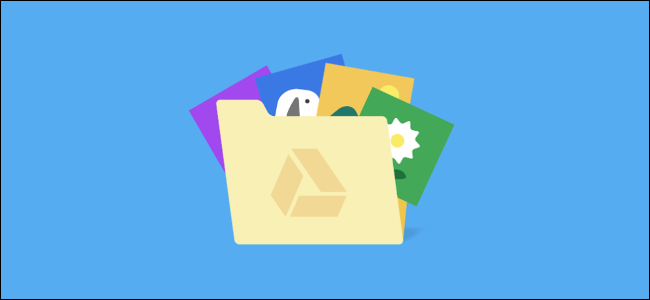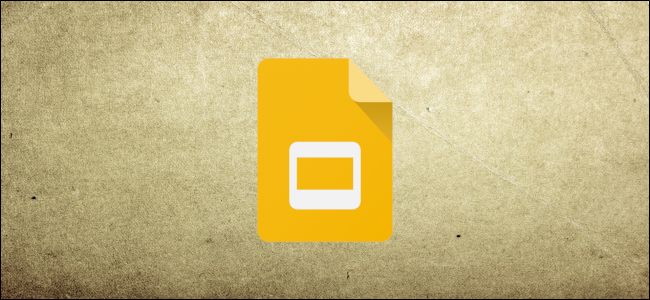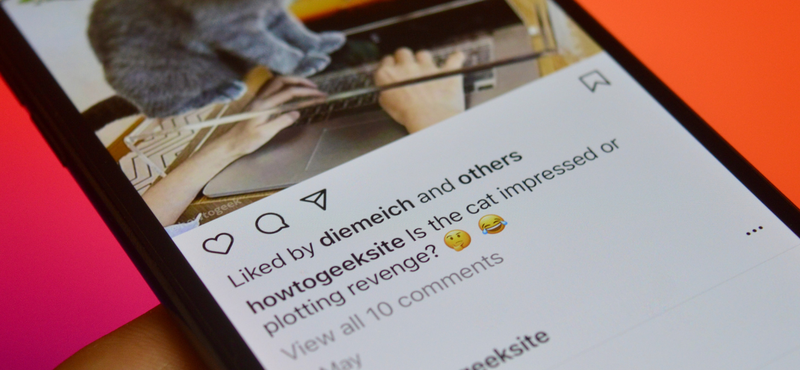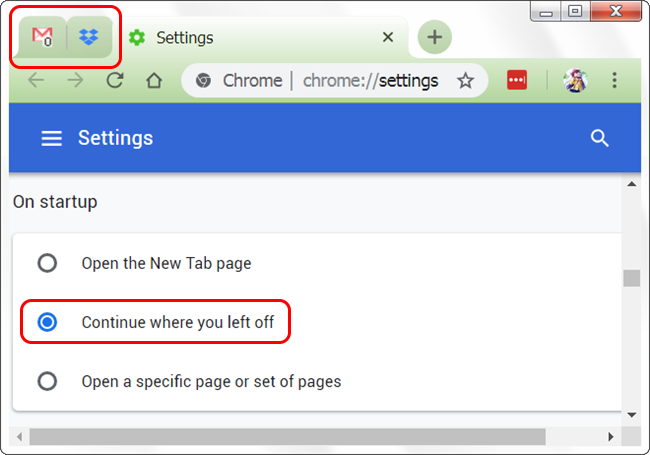Объяснение 8 общих сетевых утилит

Такие инструменты, как ping, traceroute, lookup, whois, finger, netstat, ipconfig и сканеры портов, доступны почти в каждой операционной системе, которую вы можете найти. Они используются для всего, от устранения неполадок при подключении до поиска информации.
Независимо от того, используете ли вы Windows, Linux или Mac OS X, эти инструменты всегда под рукой. Вы также найдете веб-версии многих из этих утилит. Некоторые даже доступны в Скрытая оболочка Crosh в Chrome OS .
пинг
СВЯЗАННЫЙ: Как устранить проблемы с подключением к Интернету
Команда ping отправляет пакеты эхо-запроса ICMP адресату. Например, вы можете запустить пинг google.com или пинг 173.194.33.174 пинговать доменное имя или IP-адрес.
Эти пакеты запрашивают ответ удаленного пункта назначения. Если удаленный пункт назначения настроен для ответа, он будет отвечать собственными пакетами. Вы сможете увидеть, сколько времени проходит между вашим компьютером и пунктом назначения. Вы увидите сообщение об истечении времени ожидания запроса, если происходит потеря пакета, и сообщение об ошибке, если ваш компьютер вообще не может связаться с удаленным хостом.
Этот инструмент может помочь вам устранение проблем с подключением к Интернету , но имейте в виду, что многие серверы и устройства настроены не отвечать на эхо-запросы.

traceroute / tracert / трассировка пути
СВЯЗАННЫЙ: Как использовать Traceroute для выявления сетевых проблем
Команда traceroute, tracert или tracepath похожа на команду ping, но предоставляет информацию о пути, по которому проходит пакет. traceroute отправляет пакеты в пункт назначения, прося каждый Интернет-маршрутизатор по пути ответить, когда он передает пакет. Это покажет вам путь, по которому проходят пакеты, когда вы отправляете их между вашим местоположением и местом назначения.
Этот инструмент может помочь устранить проблемы с подключением. Например, если вы не можете связаться с сервером, запускается traceroute может показать вам, где возникает проблема между вашим компьютером и удаленным хостом.

ipconfig / ifconfig
СВЯЗАННЫЙ: 10 полезных команд Windows, которые вы должны знать
Команда ipconfig используется в Windows, а команда ifconfig используется в Linux, Mac OS X и других Unix-подобных операционных системах. Эти команды позволяют настраивать сетевые интерфейсы и просматривать информацию о них.
Например, вы можете использовать команда ipconfig / all в Windows для просмотра всех настроенных вами сетевых интерфейсов, их IP-адресов, DNS-серверов и другой информации. Или вы можете использовать команду ipconfig / flushdns для очистки вашего DNS-кеша, заставляя Windows получать новые адреса от своих DNS-серверов каждый раз, когда вы обращаетесь к новому имени хоста. Другие команды могут заставить ваш компьютер освободить свой IP-адрес и получить новый с DHCP-сервера. Эта утилита может быстро отобразить IP-адрес вашего компьютера или помочь устранить проблемы.

nslookup
СВЯЗАННЫЙ: Что такое DNS и стоит ли использовать другой DNS-сервер?
Команда nslookup найдет IP-адреса, связанные с доменным именем. Например, вы можете запустить nslookup howtogeek.com чтобы увидеть IP-адрес сервера How-To Geek.
Ваш компьютер постоянно запрашивает свои DNS-серверы для преобразования доменных имен в IP-адреса . Эта команда просто позволяет вам делать это вручную.
Рекламаnslookup также позволяет выполнять обратный поиск, чтобы найти доменное имя, связанное с IP-адресом. Например, nslookup 208.43.115.82 покажет вам, что этот IP-адрес связан с howtogeek.com.

кто
Команда whois ищет регистрационную запись, связанную с доменным именем. Это может показать вам дополнительную информацию о том, кто зарегистрировал и владеет доменным именем, включая их контактную информацию.
Эта команда не входит в состав самой Windows, но Windows Sysinternals от Microsoft предоставляет Инструмент Whois вы можете скачать. Эта информация также доступна на многих веб-сайтах, которые могут выполнять поиск whois за вас.

netstat
netstat обозначает сетевую статистику. Эта команда отображает входящие и исходящие сетевые соединения, а также другую сетевую информацию. Он доступен в Windows, Mac и Linux - каждая версия имеет свои собственные параметры командной строки, которые вы можете настроить для просмотра различных типов информации.
Утилита netstat может показать вам открытые подключения на вашем компьютере, какие программы устанавливают какие подключения, сколько данных передается и другую информацию.

Палец
Команда finger устарела и больше не используется широко. Теоретически эта команда позволяет просматривать информацию о пользователях, выполнивших вход на удаленный компьютер. Если на компьютере запущена служба finger или демон, вы можете использовать команду finger на своем компьютере, чтобы узнать, кто вошел в систему на этом удаленном компьютере, их адрес электронной почты и их полное имя. На практике почти ни на одном компьютере нет службы finger, к которой можно подключиться.
РекламаЭта утилита была прекрасной идеей на заре создания сетей, когда вы могли захотеть увидеть, кто был авторизован на нескольких других компьютерах в вашей университетской сети, но она не подходит для опасного Интернета. Вы же не хотите, чтобы люди видели ваше полное имя и адрес электронной почты, когда вы используете компьютер.
Тем не менее, команда finger продолжает существовать как обычная сетевая утилита и даже до сих пор включена в современные версии Windows. Однако в Windows нет службы пальцев, которая могла бы делиться этой информацией с другими.

Сканирование портов / nmap
Утилита nmap - распространенный инструмент, используемый для сканирования портов, но есть много утилит, которые могут запускать этот вид сканирования. Сканирование портов - это процесс попытки подключиться к каждому порту компьютера - порты с 1 по 65 535 - и проверить, открыты ли они. Злоумышленник может сканировать порты системы, чтобы найти уязвимые службы. Или вы можете сканировать порт на своем собственном компьютере, чтобы убедиться, что нет уязвимых служб, прослушивающих сеть.

Это не единственные сетевые команды , но они одни из самых распространенных.
ПРОЧИТАЙТЕ СЛЕДУЮЩИЙ- & rsaquo; HTG объясняет: что такое сканирование портов?
- & rsaquo; Как проверить скорость вашего интернета из командной строки
- & rsaquo; Как изменить IP-адрес вашего компьютера из командной строки
- & rsaquo; Как работают IP-адреса?
- & rsaquo; 6 вещей, которые должны быть у всех новых пользователей домашних серверов
- & rsaquo; 10 полезных команд Windows, которые вы должны знать
- & rsaquo; Wi-Fi против Ethernet: насколько лучше проводное соединение?
- & rsaquo; Киберпонедельник 2021: лучшие технические предложения
 Крис Хоффман
Крис Хоффман Крис Хоффман - главный редактор How-To Geek. Он писал о технологиях более десяти лет и два года вел обозреватель PCWorld. Крис писал для The New York Times, давал интервью в качестве эксперта по технологиям на таких телеканалах, как NBC 6 в Майами, и его работа освещалась такими новостными агентствами, как BBC. С 2011 года Крис написал более 2000 статей, которые были прочитаны почти миллиард раз - и это только здесь, в How-To Geek.
Прочитать полную биографию